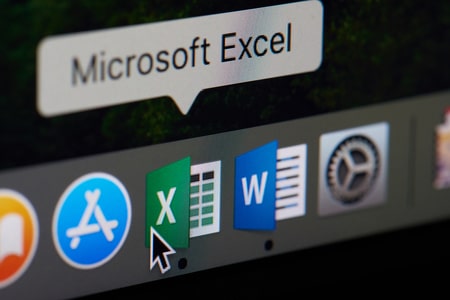La barre d’état de Microsoft Excel vous permet d’afficher rapidement la moyenne, la somme ou le nombre de cellules sélectionnées. Mais ce qui est encore mieux que de visualiser ces valeurs, c’est de pouvoir les utiliser. Voici comment copier directement à partir de la barre d’état.
Choisissez vos calculs dans la barre d’état
Comme vous pouvez personnaliser les éléments qui apparaissent dans la barre d’état d’Excel, vous devez vous assurer que ceux que vous souhaitez afficher et copier sont sélectionnés.
Cliquez avec le bouton droit de la souris sur la barre d’état dans Excel pour voir les éléments disponibles. Ceux qui sont cochés sont ceux qui sont visibles dans la barre d’état. Ainsi, si vous souhaitez voir la moyenne, par exemple, assurez-vous de la sélectionner pour placer une coche à côté.
Barre d’état des calculs sélectionnés
COMMENT FAIRE UN AUTOFIT DANS MICROSOFT EXCEL
Sélectionnez les cellules pour afficher les calculs
Les calculs tels que la moyenne, la somme, le minimum, le maximum et autres ne s’affichent dans la barre d’état que lorsqu’ils s’appliquent. Cela signifie que vous devez sélectionner les cellules de votre feuille pour afficher ces calculs.
Sélectionnez une plage de cellules et lorsque vous regardez la barre d’état, vous verrez les valeurs des calculs que vous avez sélectionnés.
Calculs de la barre d’état
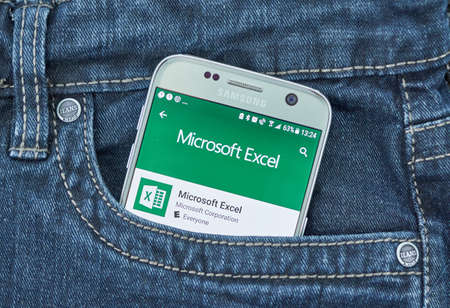
Copiez les valeurs de la barre d’état
Une fois que vous avez sélectionné les cellules et que vous voyez les calculs en bas, cliquez simplement sur la valeur que vous voulez dans la barre d’état. Cela la place dans votre presse-papiers. Vous pouvez ensuite la coller directement dans votre feuille ou dans une autre application.
Pour la coller dans votre feuille de calcul, sélectionnez la cellule dans laquelle vous souhaitez placer la valeur, puis effectuez l’une des opérations suivantes :
Cliquez avec le bouton droit de la souris et choisissez " Coller ".
Allez dans l'onglet Accueil et cliquez sur "Coller" dans la section Presse-papiers du ruban.
Utilisez le raccourci clavier Ctrl+V.Coller une valeur de la barre d’état
Parfois, les petites mises à jour des applications que nous utilisons quotidiennement, comme Microsoft Excel, sont les meilleures. Cette fonctionnalité très pratique vous permet d’ajouter des calculs à vos feuilles de calcul plus facilement que jamais.